Существует несколько способов, как заблокировать канал на YouTube – стандартные методы и специальные программы.
Для YouTube-блогеров
Лучший курс — обучение блогингу на YouTube c 0 за 3 месяца. От создания видео и монтажа до продвижения канала. Продюсирование каналов.
Если у вас уже есть канал, прокачайте его подписчиками, лайками и просмотрами с помощью TapLike
С телефона Андроид/IOS
В этом случае нужно воспользоваться стандартным методом. Прежде чем блокировать канал, пользователь авторизируется на YouTube.
- Найти видео из канала, который планируется заблокировать.
- Нажать на три точки.
- Выбрать пункт «Не интересует».
Если операционная система IOS, то доступна следующая инструкция:
Айфон поддерживает встроенную настройку блокировки доступа. Для ее активации необходимо зайти в настройки.
- Выбрать раздел »Главные».
- Потом найти «Retrictions».
- Пользователь должен придумать пароль безопасности.
- В списке установленных программ найти Ютуб. Напротив него переместить ползунок в позицию «Отключено».
С ПК
Проще всего заблокировать канал через компьютер. Пошаговая инструкция:
Как поставить пароль на любое приложение на телевизоре?
- Зайти на Ютуб, а потом в личный профиль.
- Найти ролик YouTube-канала, которое нужно заблокировать.
- Нажать на три точки.
- Выбрать пункт «Не интересует».
- Кликнуть по «Расскажите почему».
- Указать нужный вариант (например, мне оно не нравится).
- Нажать на кнопку «Отправить».

Этих действий будет достаточно, чтобы канал попал в черный список.
Также можно оформить жалобу. Если какой-то контент не устраивает, то можно пожаловаться на него в администрацию Ютуба. Но этот способ не позволит сразу же заблокировать канал, а только при наличии большого числа жалоб.
На ТВ
Если нужно заблокировать канал на телевизоре, то можно воспользоваться стандартными методами (теми, которые рассматривались выше). Также многое зависит от типа ТВ и установленной операционной системы. Если Android, то рекомендуется установить программу и заблокировать канал через нее.
Альтернативные приложения для блокировки (хром расширения)
Существует удобная программа (расширение) Video Blocker для Chrome и Firefox. Главные преимущества – простое управление и отсутствие дополнительных настроек. Первым делом нужно установить софт и перезагрузить веб-проводник. Если установка прошла успешно, то вверху экрана появится логотип в виде запретительного знака.
Справка! В Opera значок расширения отображается в адресной строке при открытии Ютуба. А в Firefox появляется также, но только на панели инструментов браузера.
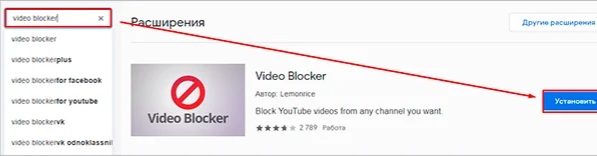
Чтобы заблокировать канал другого пользователя, необходимо авторизироваться и найти видео. После этого следовать инструкции:
- Кликнуть правой кнопкой мыши по названию.
- Откроется меню. Там выбрать пункт «Заблокировать YouTube-канал».
- Удостовериться, что ролик больше не появляется.
Если канал нужно разблокировать, то пользователь переходит в расширение и крестиком удаляет канал.
Еще один вариант – отправить жалобу. Необходимо нажать на три точки под проигрывателем и выбрать «Пожаловаться». Но нет никакой гарантии, что ролик или канал сразу исчезнет.
Как удалить рекомендуемые видео
Рекомендации – это очень полезная функция. Нет необходимости постоянно искать определенный контент. Что делать, если в рекомендациях много ненужного видео. Их необходимо полностью очистить.
На главной
Через компьютерную версию:
- Открыть главную страницу YouTube.
- В левой части страницы находится множество разделов.
- Найти «История» и нажать на него.
- Откроются последние воспроизведенные видео.
- В правой части находится меню. Там необходимо выбрать «Очистить историю просмотра».
Через мобильную версию:
- Зайти в приложение.
- Перейти в раздел «Библиотека».
- Откроется меню, гду нужно выбрать «История».
- Нажать на три вертикальные точки.
- В списке выбрать «Настройки истории».
- Выбрать «Очистить историю» – «Очистить историю поиска».
В рекомендациях справа от ролика
В этом случае все просто. Скрыть ненужный контент можно от определенного канала.
- Для начала зайти в приложение и в рекомендации.
- Выбрать видео и нажать на три вертикальные точки.
- Кликнуть по пункту «Не рекомендовать видео с этого канала».

Детский режим на Ютуб
Детский режим позволяет избежать непредвиденных ситуаций и позволит ребенку смотреть только мутики, детский образовательный контент. Жесткие и аморальные сцены, мат будут находиться под полным запретом.
Справка! Данная функция позволяет активировать безопасный режим просмотра видеороликов. При помощи фильтрации и других критериев, алгоритм отбирает видео, запрещенные к показу детям. Когда включается родительский контроль, фильтры автоматически активируются. Весь взрослый контент исчезает из ленты и рекомендаций.
Включить детский режим можно с любого устройства. На компьютере это делается следующим образом:
Авторизироваться в учетной записи Google. Кликнуть по аватару и перейти в раздел «Настройки». Пролистать страницу до конца. Там будет показано несколько параметром. Пользователь выбирает «Безопасный режим».

Чтобы функция заработала, необходимо нажать на «Включить» – «Сохранить». Теперь в ленте будет отображаться только детский контент.
Важно! Безопасный режим действует только в том браузере, в котором были установлены все настройки. Если ребенок зайдет на сайт через другое устройство, то по-прежнему будет смотреть запрещенный контент.
На андроид
Для включения фильтрации поиска на мобильном устройстве или планшете, нужно повторить следующие действия:
Зайти в личный аккаунт. Нажать на аватарку и открыть список всех функций.

Выбрать раздел «Настройки», а потом «Безопасный режим». Перетащить ползунок в режим «Включен».

На Айфоне
Настройка детского режима на iPhone немного отличается. Для активации функции нужно авторизироваться в Google-аккаунте. Потом зайти в Ютуб на смартфоне.

Найти аватар и перейти в настройки. Выбрать раздел фильтрации поиска. Включить опцию «Строгая». Готово.
Как очистить историю поиска
Если знать, как очистить историю поиска на телефоне или компьютере, можно улучшить работу системы подбора роликов. Рассмотрите пошагово, какие действия необходимо выполнить.
Почистить историю на компьютере
Пользователь должен попасть в меню настроек своей истории. Для начала нужно зайти на аккаунт. Кликнуть по трем горизонтальным полоскам, которые находятся в верхней части сайта. Откроется меню. Выбрать «Истории».
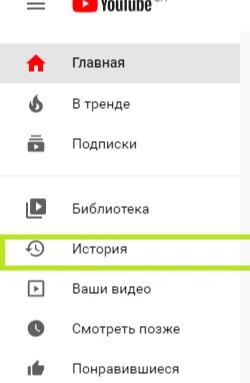
Слева появятся пункты «История запросов», «История просмотра». В каждом из разделов можно удалять любой из этих элементов. Тут главное не перестараться, чтобы не обнулить все результаты.

Если нужно очистить только историю поиска, то необходимо выбрать только ее. А вот с историей просмотров сложнее. Нажатие на нее приведет к обнулению всех рекомендаций.
На телефоне
Владельцам мобильных устройств пригодится данная информация. Есть два способа для очистки истории.
- Через мобильное приложение YouTube. Пользователь заходит в личный профиль. Переходит по вкладке «Аккаунт», а потом «История». Появится полный список запросов. Останется только кликнуть по иконке и соответствующему варианту.
- Второй вариант более радикальный. Он полностью удаляет все данные о просмотрах. Метод выполняется через настройки мобильного устройства. Нужно осуществить вход в настройки и тапнуть по разделу «Конфиденциальность». Следующий шаг – отметить историю просмотров.
Для автора
Канал на Ютубе могут заблокировать за считанные минуты. Для этого достаточно несколько жалоб. Чтобы этого избежать, необходимо придерживаться правил и рекомендаций.
Что делать, чтобы ваш канал не заблокировали
Несоблюдение правил Ютуба приводит к блокировке личного аккаунта. Чтобы этого не допустить, необходимо все тщательно изучить.
- Нельзя запугивать или оскорблять других пользователей. Также оставлять угрозы, размещать дискриминационные видеоролики, раскрывать личную информацию чужих людей, выкладывать контент против чужой воли.
- Не выдавать себя за другого человека, использовать чужой бренд. Это все является нарушением. При многочисленных жалобах страница пользователя блокируется.
- Нельзя выкладывать контент 18+, особенно с участием несовершеннолетних лиц. Исключением являются видео документального или образовательного характера.
- Несоблюдение авторских прав, которые распространяются на музыкальные композиции, фотографии и картинки, письменные произведения.
- Дублировать видеоконтент. Сервис запрещает выкладывать похожие ролики. Это считается «серым методом продвижения личного аккаунта».
Как заблокировать/удалить собственный канал, если он больше не нужен
Все действия можно осуществлять на сайте с компьютера или ноутбука.
Открыть YouTube. Зайти под личным логином и паролем. Нажать на аватарку, а потом кликнуть по значку настроек – шестеренке.
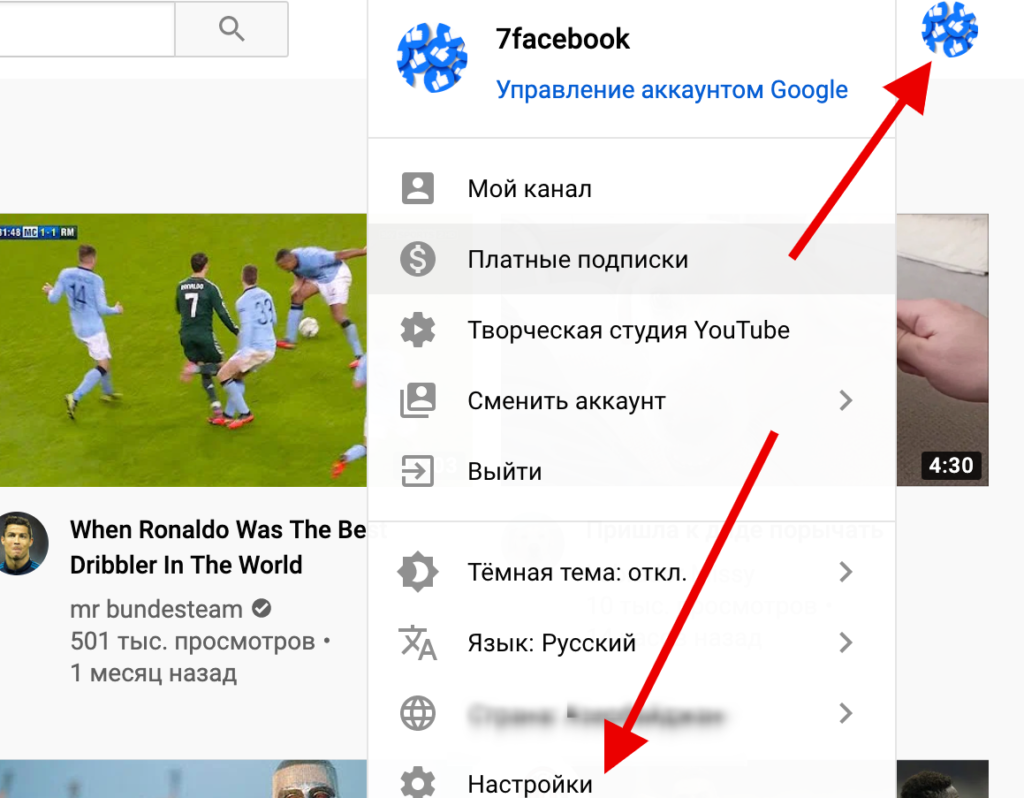

Выбрать «Настройки». В левом столбце нажать на «Расширенные настройки». Внизу выбрать «Удалить канал».

На этом этапе пользователь вводи пароль и логин от Google. Откроется меню с двумя вариантами: «Скрыть канал на время» и «Удалить навсегда».
Полное удаление предусматривает:
- Убираются все опубликованные видео.
- Подписки.
- Комментарии и реакции.
- Созданные плейлисты.
- История запросов и поиска.
На мобильных устройствах
Также возможно удалить канал с телефона или планшета. Но есть сложность – полный функционал на Ютубе доступен только в полной версии сайта. Первое, что нужно сделать – открыть YouTube в мобильном браузере. Потом перейти к версии сайта для ПК.
- Прежде чем удалять аккаунт на Айфоне, необходимо в браузере открыть в Safari сайт Ютуб. Нажать и удерживать значок «Обновить» до тех пор, пока не появится всплывающее окно. Выбрать «Полная версия».
- Зайти на YouTube через браузер на Android. Потом нажать на три точки, которые находятся в верхнем правом углу. Выбрать «Версия для ПК».
Видеоинструкция:
Источник: gruzdevv.ru
Как заблокировать каналы на моем телевизоре Sony Bravia TV?
Как заблокировать каналы на моем телевизоре Sony Bravia?
- Нажмите кнопку HOME на пульте дистанционного управления.
- Выберите «Настройки».
- Выберите Родительский контроль (потоковые каналы) в категории «Личные».
- Установите желаемый 4-значный PIN-код.
Как удалить каналы с телевизора Sony Bravia TV?
- На прилагаемом пульте дистанционного управления нажмите кнопку TV FUNCTION, если она доступна.
- Нажмите кнопку DISPLAY. Примечание. Возможно, вам придется нажимать кнопку DISPLAY несколько раз, чтобы удалить всю отображаемую информацию о каналах с экрана.
Можете ли вы заблокировать определенные телеканалы?
Вы можете заблокировать определенные каналы несколькими способами:
Воспользуйтесь функцией родительского контроля (доступна на большинстве моделей). Установите «ловушку» на линии за пределами вашего дома, чтобы заблокировать сигнал. Запрограммируйте телевизор на блокировку канала (не все телевизоры имеют эту функцию).
Как заблокировать Youtube на моем Sony Bravia?
Для Android TV вам необходимо настроить отдельный профиль пользователя и отредактировать его настройки, чтобы получить требуемый ограниченный доступ. Чтобы настроить профиль пользователя с ограниченным доступом: Выберите «Настройки» в меню Smart TV. Прокрутите вниз до вкладки «Личные» и отсюда нажмите «Безопасность Создать профиль с ограниченным доступом.
Какой код телевизора у Sony Bravia?
После того, как вы найдете код марки вашего телевизора, используйте этот код на нужном этапе при программировании пульта дистанционного управления Fiber.
.
Популярные бренды телевизоров.
| Острый | 2550 |
| Sony | 2679 |
| Сильвания | 2809 |
Как разблокировать каналы на моем телевизоре Sony?
- Нажмите Быстрые настройки> Клавиши перемещения вверх> Канал> Родительский контроль и нажмите ОК.
- При необходимости введите свой PIN-код.
- Выберите «Канал заблокирован» и нажмите «ОК».
- Нажимайте клавиши навигации вверх или вниз, чтобы выбрать канал, который вы хотите заблокировать или разблокировать, и нажмите OK.
Как убрать надпись на экране телевизора?
- Направьте пульт дистанционного управления на телевизор.
- Нажмите кнопку меню на пульте дистанционного управления. На экране вашего телевизора появится меню с несколькими опциями.
- Прокрутите меню и найдите параметр «скрытые субтитры». .
- Отключить скрытые субтитры.
Как выключить Epop на Sony Bravia?
- Нажмите кнопку HOME на пульте дистанционного управления.
- Выбирать. Настройки на ГЛАВНОМ экране.
- Выбирать. Предпочтения или Системные настройки. ПРИМЕЧАНИЕ: .
- Выберите Настройка витрины магазина.
- Отображаются демонстрационный режим и режим сброса изображения.
- Установите для параметра Demo Mode и Picture Reset Mode значение Off.
Как избавиться от символов на телевизоре Sony?
- На прилагаемом пульте дистанционного управления нажмите кнопку HOME.
- Выберите «Настройки».
- Выберите «Настройки».
- Выберите «Настройка».
- Выберите информационный баннер.
- Выберите Скрытый. Если вы хотите, чтобы на экране отображалось меньше информации, выберите «Маленький».
Как заблокировать каналы на моем Smart TV?
Чтобы заблокировать канал, выполните следующие действия: Экранное меню> Трансляция> Блокировка канала. Вы можете заблокировать каналы, которые не хотите, чтобы ваши дети просматривали. Блокировка доступна, только если для параметра Блокировка канала установлено значение Вкл.
Как заблокировать новостные каналы?
Откройте приложение YouTube на своем iPhone или Android и войдите в свою учетную запись, а затем откройте канал, который хотите заблокировать. Вы можете сделать это, коснувшись имени пользователя канала в комментарии или видео. 2. Коснитесь три точки в правом верхнем углу страницы своего канала и выберите Заблокировать пользователя.
Как заблокировать телеканал?
- Нажмите кнопку «Меню» на пульте дистанционного управления.
- Выберите «Настройки».
- Выделите Система и нажмите OK / Выбрать.
- Выберите Родительский / Покупка.
- Введите свой PIN-код родительского контроля.
- Выберите Родительские настройки.
Как я могу обновить свой телевизор Sony Bravia?
- Выберите «Настройки».
- Выберите Поддержка клиентов, Настройка или Поддержка продукта.
- Выберите «Обновление программного обеспечения».
- Выберите сеть. Пропустите этот шаг, если он недоступен.
- Выберите Да или ОК, чтобы установить обновление.
Где настройки на телевизоре Sony Bravia?
Нажмите кнопку HOME на пульте дистанционного управления. Выбирать Настройки. Следующие шаги будут зависеть от параметров меню вашего телевизора: Выберите «Настройки устройства» — «Начальная настройка».
Источник: alloya.ru
Как заблокировать канал на телевизоре Сони?
Для того, чтобы удалить ненужные каналы нужно зайти в настройки/ цифровая конфигурация/ цифровая настройка / дальше находим ненужный канал и зажимаем центральную кнопку /(выбор , ok,) кто как называет и все можно удалить канал.
Как настраивать каналы на телевизоре Sony?
- Войдите в главное меню нажав на пульте кнопку [Home]. .
- Выберите пункт «Цифровая конфигурация» .
- Выберите пункт «Цифровая настройка»
- Выберите пункт «Автопоиск цифр. .
- Выберите тип подключения «Кабель» .
- Введите параметры поиска каналов:
Как отсортировать каналы на сони Бравиа?
Нажмите кнопку HOME, затем выберите [Настройки] — [Просмотр телевизора] — [Каналы] — [Настройка каналов] — [Настройка аналоговых каналов] — [Сортировка прогр.]. Выберите передачу, которую вы хотите переместить в новое положение. Выберите новое положение, в которое вы хотите переместить новую передачу.
Как сбросить пароль на телевизоре Сони?
- В меню «Установки — Системные настройки» (Setting), выберите Замок от детей (Parental Lock).
- Выберите PIN-код (Pin Code) и нажмите кнопку .
- Введите следующий аварийный PIN с пульта ДУ — 9999.
- Потом выберите пункт Изменить PIN-код (change pin code) для ввода нового пароля.
Как удалить лишние каналы на телевизоре?
- Войдите в меню телевизора. .
- Нажимайте влево, затем выберите пункт Живое ТВ, затем Список каналов.
- Нажмите кнопку вправо и выберите Изменение канала.
- Выберите каналы, которые хотите удалить, и нажмите центральную кнопку на пульте. .
- Выберите пункт Удалить.
- Нажмите Удалить для подтверждения.
Как настроить телевизор Sony на аналоговые каналы?
- Нажмите кнопку [HOME] на своем пульте дистанционного управления.
- Перейдите в меню Настройки (Settings), которое находится в нижней части главного экрана.
- Выберите Настройка каналов (Channel Setup) — Аналоговая настройка (Analogue Setup) — Автоматическая аналоговая настройка (Analogue Auto Tuning).
Как настроить цифровые каналы на телевизоре Sony Bravia KDL?
- Нажмите на кнопку Home на пульте. .
- При запросе пин-кода введите при помощи кнопок пульта 0000, 1111, 1234.
- В открывшемся меню находите пункт «Цифровая конфигурация». .
- Открываете в конфигурации «Цифровую настройку».
- Переходите к автопоиску цифровых станций.
Как поменять каналы местами?
- Войдите в меню телевизора: нажмите кнопку Home на пульте (в виде домика) и выберите пункт Настройки на экране телевизора.
- Войдите в пункт Трансляция.
- Выберите Дополнительные настройки.
- В пункте Трансляция выберите Изм. .
- Нажмите кнопку Home на пульте (в виде домика).
Как сделать каналы по порядку?
- Нажимаем на пульте кнопку CONTENT, выбираем пункт меню ДИСПЕТЧЕР КАНАЛОВ, нажимаем центральную кнопку на крестовине (готово).
- В появившемся списке с помощью СТРЕЛОК ВВЕРХ/ВНИЗ выбираем канал, положение которого необходимо изменить.
Как настроить спутниковые каналы на телевизоре Сони?
- Включите телевизор и перейдите в раздел главного меню Настройки (Установки) -> [Настройка каналов] -> Цифр. .
- Выберите «Цифровая настройка спутника». .
- Выберите конфигурацию спутниковой антенны. .
- На странице выбора профиля оператора спутникового ТВ выберите Другой (Общие спутники)
Как вернуть телевизор Сони к заводским настройкам?
- Нажмите кнопку HOME, затем выберите [Настройки] — [Настройки устройства] — [Сброс] — [Заводские настройки].
- Выберите [Удалить всё]. Если на телевизоре был установлен ПИН-код, вам необходимо будет ввести его после выбора [Удалить всё].
Что делать если завис телевизор Сони?
Направьте пульт дистанционного управления на светодиод подсветки, затем нажмите кнопку ПИТАНИЕ (POWER) на пульте дистанционного управления и удерживайте ее в нажатом положении около пяти секунд, пока не появится сообщение Питание выключено (Power off). Телевизор перезагружается автоматически.
Источник: chelc.ru